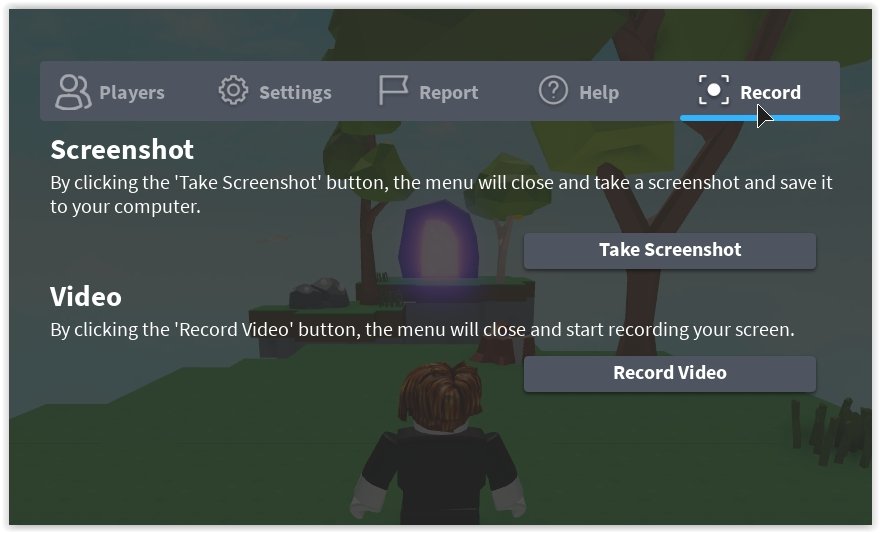
Wie nehme ich Roblox unter Windows 10 auf?
Spielen Sie Roblox unter Windows 10 und möchten Ihre Spielsitzungen aufnehmen? Dann haben Sie Glück! Das Aufnehmen von Roblox unter Windows 10 ist einfach und kann mit nur wenigen einfachen Schritten durchgeführt werden. In diesem Artikel führen wir Sie durch den Prozess der Aufzeichnung Ihrer Roblox -Spiele unter Windows 10. Wir werden die beste verfügbare Software, die Einrichtung und Tipps diskutieren, damit Ihre Aufnahmen professionell aussehen. Wenn Sie also Ihre Roblox -Gaming -Sitzungen aufzeichnen und sie mit Freunden teilen möchten, ist dieser Leitfaden für Sie. Fangen wir an!
Das Aufnehmen von Roblox unter Windows 10 ist einfach und einfach. Zunächst müssen Sie einen zuverlässigen und kostenlosen Bildschirmrekorder wie OBS Studio oder Bandicam herunterladen. Starten Sie nach dem Herunterladen das Programm und konfigurieren Sie die Aufzeichnungseinstellungen entsprechend Ihren Einstellungen. Um Roblox aufzunehmen, müssen Sie den Aufnahmebereich auf das Roblox -Fenster einstellen, dann auf die Schaltfläche "Aufzeichnung" klicken, das Spiel abspielen und nach Abschluss die Schaltfläche Stopp klicken, um das Video zu speichern.
- Laden Sie einen zuverlässigen und kostenlosen Bildschirmrekorder wie OBS Studio oder Bandicam herunter.
- Starten Sie das Programm und konfigurieren Sie die Aufzeichnungseinstellungen.
- Stellen Sie den Aufnahmebereich auf das Roblox -Fenster ein.
- Klicken Sie auf die Schaltfläche "Aufzeichnung" und spielen Sie das Spiel ab.
- Sobald er fertig ist, klicken Sie auf die Schaltfläche Stopp, um das Video zu speichern.

Aufnahme von Roblox unter Windows 10
Roblox ist eine beliebte Online -Gaming -Plattform, mit der Spieler verschiedene Spiele erstellen und spielen können. Das Aufnehmen von Roblox -Gameplay unter Windows 10 ist mit der richtigen Software und Hardware möglich. Diese Anleitung bietet einen Überblick über die erforderlichen Schritte, um Roblox unter Windows 10 aufzuzeichnen.
Schritte zum Aufzeichnen von Roblox unter Windows 10
Der erste Schritt zur Aufzeichnung von Roblox unter Windows 10 besteht darin, eine Aufzeichnungssoftware auszuwählen. Für Windows 10 stehen mehrere beliebte Softwareoptionen zur Aufnahme zur Verfügung, darunter OBS Studio, Bandicam und Camtasia. Jede Software hat ihre eigenen Vor- und Nachteile. Daher ist es wichtig, zu recherchieren und das Beste für Ihre Bedürfnisse auszuwählen.
Sobald Sie eine Aufzeichnungssoftware ausgewählt haben, besteht der nächste Schritt darin, die Software zu konfigurieren. Dabei werden die Einstellungen für Aufzeichnungen, Bildrate und Audio eingerichtet. Darüber hinaus müssen Sie die Hotkeys zum Starten und Stoppen der Aufnahme einrichten.
Hardwareanforderungen für die Aufzeichnung von Roblox unter Windows 10
Zusätzlich zur Aufzeichnungssoftware benötigen Sie die richtige Hardware, um Roblox unter Windows 10 aufzunehmen. Zumindest benötigen Sie eine Grafikkarte mit mindestens 4 GB Speicher und eine CPU mit mindestens 4 Kernen. Möglicherweise müssen Sie auch Ihren RAM und Speicher aktualisieren, wenn Ihr Computer nicht den empfohlenen Spezifikationen erfüllt.
Tipps zum Aufnehmen von Roblox unter Windows 10
Sobald Sie die Aufzeichnungssoftware und Hardware eingerichtet haben, müssen einige Tipps berücksichtigt werden, um das bestmögliche Aufnahmeerlebnis zu gewährleisten. Stellen Sie zunächst sicher, dass Sie die höchstmögliche Auflösung und Bildrate aufzeichnen. Dadurch wird sichergestellt, dass Ihre Aufnahmen so gut wie möglich aussehen. Zweitens sollten Sie Ihre Aufnahmen testen, bevor Sie mit dem Streamen oder der Freigabe beginnen. Auf diese Weise können Sie sicherstellen, dass die Aufnahmen so aussehen und klingen, wie Sie es möchten.
Fehlerbehebungsprobleme bei der Aufnahme von Roblox unter Windows 10
Wenn Sie Probleme haben, Roblox unter Windows 10 aufzunehmen, können Sie einige Dinge ausprobieren. Stellen Sie zunächst sicher, dass Sie über die neueste Version der Aufzeichnungssoftware installiert sind. Zweitens überprüfen Sie Ihre Hardware, um sicherzustellen, dass sie den empfohlenen Spezifikationen erfüllt. Versuchen Sie schließlich, Ihren Computer neu zu starten und die Aufzeichnungssoftware erneut auszuführen.
Notieren Sie Roblox unter Windows 10 mit einem Bildschirmrekorder
Wenn Sie nicht über die richtige Hardware für die Aufzeichnung von Roblox unter Windows 10 verfügen, können Sie stattdessen einen Bildschirmrekorder verwenden. Bildschirmrekorder sind Softwareprogramme, mit denen Sie Ihren Computerbildschirm aufzeichnen können. Viele Bildschirmrekorder bieten auch zusätzliche Funktionen wie Bearbeitungstools, Videoeffekte und Audioaufzeichnung an.
Abschluss
Das Aufzeichnen von Roblox unter Windows 10 ist mit der richtigen Software und Hardware möglich. Der erste Schritt besteht darin, eine Aufzeichnungssoftware auszuwählen und die Einstellungen zu konfigurieren. Stellen Sie dann sicher, dass Ihre Hardware den empfohlenen Spezifikationen erfüllt. Verwenden Sie schließlich einen Bildschirmrekorder, wenn Sie nicht über die richtige Hardware verfügen.
Top 6 häufig gestellte Fragen
1. Welche Software muss ich Roblox unter Windows 10 aufnehmen?
Um Roblox unter Windows 10 aufzuzeichnen, müssen Sie eine Videoaufzeichnungssoftware verwenden. Es gibt eine Vielzahl verschiedener Softwareoptionen, aber die beliebtesten sind OBS Studio, Bandicam und Dxtory. Alle drei Softwareprogramme verfügen über kostenlose Versionen zum Download und alle Funktionen, die speziell für die Aufzeichnung von Roblox entwickelt wurden. Sobald Sie die Software installiert haben, können Sie Roblox auf Ihrem Windows 10 -Computer aufzeichnen.
2. Wie richte ich das OBS -Studio ein, um Roblox aufzunehmen?
Bevor Sie mit der Aufnahme von Roblox mit OBS Studio beginnen können, müssen Sie die Software einrichten. Starten Sie zuerst OBS Studio und erstellen Sie ein neues Profil. Sie können dann die Aufnahmequelle auswählen, die Ihr Roblox -Fenster ist, und es Ihrer Szene hinzufügen. Sie können auch die Video- und Audioeinstellungen nach Belieben einstellen. Sobald Sie das Einrichten von OBS -Studio fertiggestellt haben, können Sie mit der Aufnahme von Roblox beginnen.
3. Wie nehme ich Roblox mit Bandicam auf?
Wenn Sie Bandicam verwenden, um Roblox aufzunehmen, müssen Sie die Software starten und den Modus "Spielaufnahme" auswählen. Sie können dann das Roblox -Fenster auswählen und mit der Aufzeichnung beginnen. Sie können auch die Video- und Audioeinstellungen nach Belieben einstellen. Sobald Sie die Aufzeichnung beendet haben, können Sie die Datei im Format Ihrer Wahl speichern.
4. Wie nehme ich Roblox mit DXTORY auf?
Starten Sie die Software zuerst, um Roblox mit Dxtory aufzunehmen und den Modus "Spielaufnahme" auszuwählen. Sie können dann das Roblox -Fenster auswählen und mit der Aufzeichnung beginnen. Sie können auch die Video- und Audioeinstellungen nach Belieben einstellen. Sobald Sie die Aufzeichnung beendet haben, können Sie die Datei im Format Ihrer Wahl speichern.
5. Wie nehme ich Roblox Audio auf?
Um Roblox Audio aufzuzeichnen, müssen Sie sicherstellen, dass die Einstellungen für Audioaufzeichnungen in Ihrer Videoaufzeichnungssoftware korrekt eingerichtet werden. In OBS Studio können Sie die Audioquelle für Ihre Aufzeichnung auswählen. In Bandicam und Dxtory können Sie die Audioquelle aus dem Menü Audio -Einstellungen auswählen. Sobald Sie die Audioeinstellungen korrekt eingerichtet haben, können Sie mit der Aufnahme von Roblox beginnen und das Audio wird ebenfalls aufgezeichnet.
6. Wie speichere ich meine Roblox -Aufnahme?
Sobald Sie Roblox aufgenommen haben, können Sie die Datei im Format Ihrer Wahl speichern. In OBS Studio können Sie die Datei in MP4, FLV oder anderen beliebten Formaten speichern. In Bandicam und Dxtory können Sie die Datei in AVI, MP4 oder anderen beliebten Formaten speichern. Sobald Sie das Format ausgewählt und die Datei gespeichert haben, können Sie Ihre Aufzeichnung ansehen oder mit anderen teilen.
So aufnehmen Sie Roblox -Videos - keine Verzögerung und hohe Qualität - Dezember 2021
Wenn Sie Roblox auf Ihrem Windows 10 -Gerät aufzeichnen möchten, verfügen Sie über die Tools und das Wissen dazu. Das Aufnehmen von Roblox kann eine großartige Möglichkeit sein, Ihr Spielerlebnis mit Freunden und Familie zu teilen oder Ihr Gameplay für zukünftige Referenz zu führen. Mit den benutzerfreundlichen Tools können Sie jetzt alle Ihre Roblox-Highlights mühelos erfassen!




